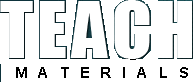
Популярные теги
9 мая SolidWorks День победы Древний Рим Живая организация Кара-Мурза Красная весна Кургинян Макаренко Мысли быстрого реагирования Образование Олди Осипов Питер Сенге Победа Преподаватели Пятая дисциплина РВС СССР Томас Кун Франкл Шаталов Ясюкова будущее будущий мир война западная философия индустриальный мир история кадеты кружок кукольный театр культура наука обучающиеся организации обучение общество общество знания параметризация постиндустриальный мир развитие сложные криволинейные поверхности спецификация творчество труд фашизм человек чтение школа энергетикаПоследние комментарии
24.01.2017 18:24
admin: Боевые роботы, точнее говоря, дистанционно управляемые боевы...
22.07.2016 19:35
admin: Еще одна цитата из книги, которую считаю интересной для публ...
Книга «Живая организация». Генетические алгоритмы в производственных процессах
25.03.2016 16:32
admin: … Я пошёл своей собственной тропой, не зная и не спрашивая н...
23.08.2015 16:51
admin: В принципе, связка Excel и SolidWorks может помочь добиться ...
Параметризованная сборка в SolidWorks. Часть IV

Урок №58 Петра Марценюка, в котором автор урока рассказывает о еще одном способе построения сборки с автоматически изменяемыми размерами.
Новый способ создания динамической сборки завязан на построение 3D-эскиза, в котором заданы три габаритных размера – длина, ширина, высота. После того, как к линиям 3D-эскиза будут привязаны первые вставленные детали, появляется возможность накладывать сопряжения и относительно плоскостей деталей.
Если обозначить наиболее интересные и важные моменты урока, то получается следующая картина:
Запись переменной, которая рассчитывается по размерам с модели, в Свойства детали (15 – 20 мин урока);
Редактирование эскизов деталей, которые вставляются в сборку, и привязка к 3D-эскизу (30 - 40 мин);
Как правильно собирать подсборки (1 ч 20 мин – 1 ч 25 мин);
Вставка линейного массива в сборку с изменяемыми габаритными размерами (1 ч 45 мин – 1 ч 55 мин).
Начало – 5 мин
Автор рассказывает о содержании урока. Предлагается закрепить знания, полученные в уроках 55-57, на примере построения такого элемента мебели как комод.
5 – 10 мин
Автор рассказывает об особенностях проектирования мебели.
10 – 15 мин
Начинаем построение комода с создания деталей. Создаем деталь Боковина 001 КМ-1. Габаритные размеры детали делаем управляемыми. Для этого выделяем размер, щелкаем на правой кнопке мыши и выбираем пункт Управляемый размер. Продолжаем построение детали.
15 – 20 мин
Необходимо рассчитать длину кромок одной из деталей. Для этого создадим уравнение и просуммируем длину отдельных отрезков по всему периметру.
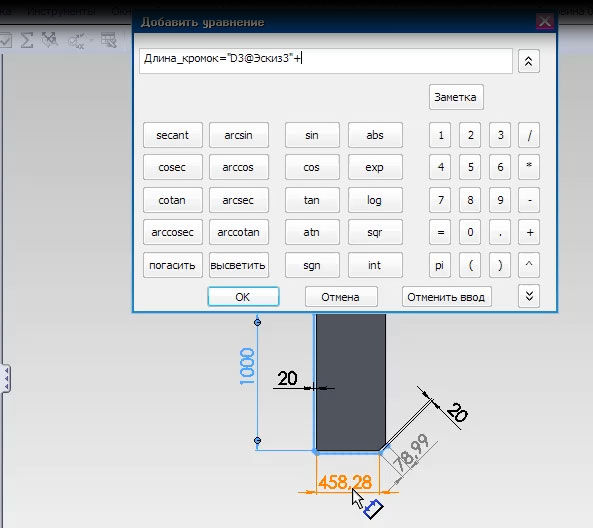
Для того, чтобы переменную Длина_кромок можно было выводить в табличном виде, нужно прописать ее в Свойствах модели. В главном меню нажимаем команду Файл – Свойства, вкладка Настройки. Записываем новую переменную КРОМКА (нельзя, чтобы переменная в свойствах модели и переменная в Уравнения обладали одинаковым именем) и в графе Значение/Текстовое выражение выбираем из списка переменную Длина_кромок (которая попала в данный список автоматически).
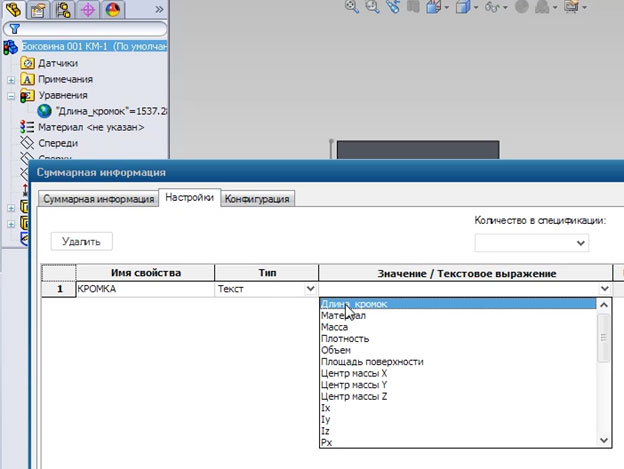
Добавляем аналогичным образом в свойства детали габаритные размеры Длина_детали, Ширина_детали и Толщина_детали.
20 – 25 мин
Накладываем текстуру на деталь. Создаем сборку Комод 001 (в сборе). Начинаем создавать в сборке 3D-эскиз.
25 – 30 мин
Заканчиваем строить 3D-эскиз.
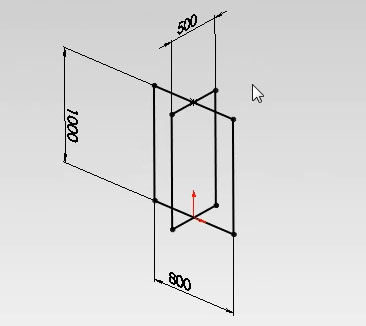
Вставляем боковину в сборку. Накладываем сопряжения, привязывая тем самым плоскости детали к 3D-эскизам.
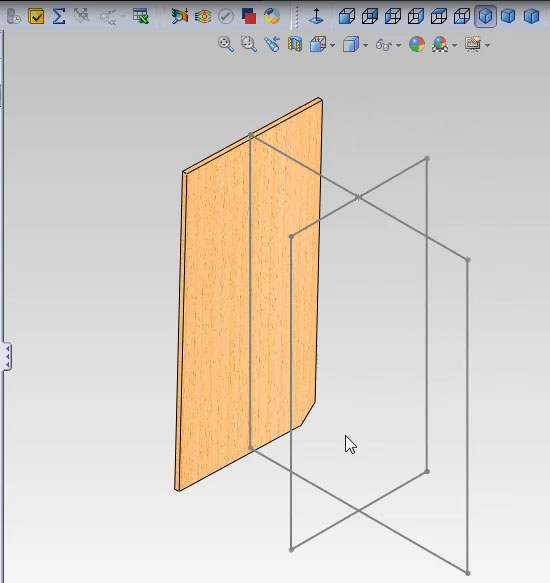
30 – 35 мин
Теперь необходимо связать размеры эскиза детали, которые являются управляемыми, с размерами 3D-эскиза. Для начала нужно исправить 3D-эскиз. Он должен располагаться относительно детали так, как показано на рисунке ниже.
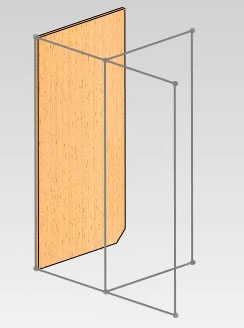
Привязываем размеры детали к размерам 3D-эскиза. Для этого переходим в редактирование детали в контексте сборки. Выделяем деталь, щелчком на правой кнопке мыши вызываем выпадающее меню и выбираем команду Редактирование детали.
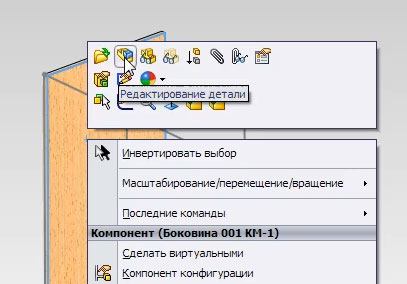
В Дереве конструирования выбираем эскиз этой детали и открываем его.
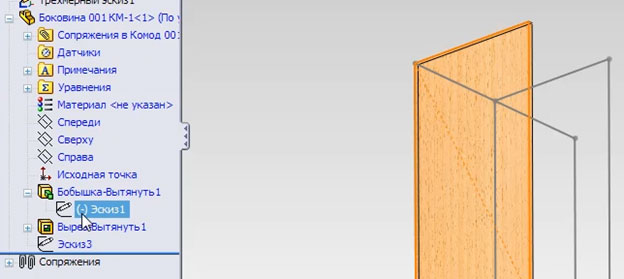
Начинаем накладывать сопряжения на размеры детали, используя в качестве объектов для привязок элементы 3D-эскиза. Проверяем правильность сопряжений.
35 – 40 мин
Исправляем сопряжения. Самый часто используемый вид сопряжений, который был использован в уроке, – Колинеарность. Размеры детали при этом должны иметь тип Управляемый (см. 10 – 15 мин урока).
40 – 45 мин
Вставляем второй экземпляр боковины в сборку. Можем привязывать размеры и накладывать взаимосвязи теперь не только к 3D-эскизу, но и к первой боковине.
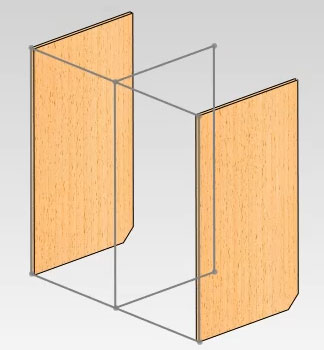
Создаем, путем копирования, на основе детали Боковина 001 новую деталь Полка-дно 001 КМ-1.
45 – 50 мин
Вставляем деталь в сборку. Повторяем операции по редактированию выделенной детали в контексте сборки (см. 30 – 35 мин. урока).
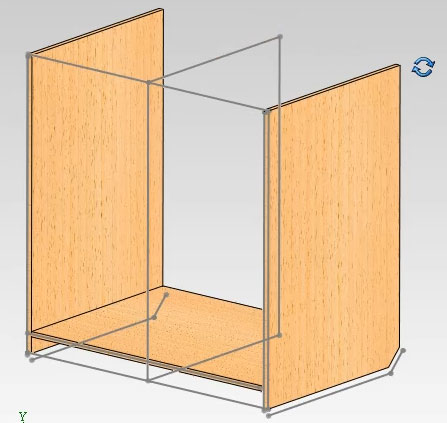
50 – 55 мин
Вставляем вторую деталь Полка-дно и накладываем сопряжения. Создаем деталь Перегородка 001 КМ-1 на основе детали Полка-дно 001 КМ-1 путем копирования.
55 мин – 1 ч
Вставляем деталь Перегородка 001 КМ-1 в сборку. В очередной раз повторяем операции по редактированию выделенной детали в контексте сборки (см. 30 – 35 мин. урока).
Привязывать размеры детали можно не только к 3D-эскизу, но и к плоскостям уже ранее вставленных деталей, положение которых однозначно определено.
1 ч – 1 ч 5 мин
Создаем деталь Цоколь 001 КМ-1 на основе детали Полка-дно 001 КМ-1 путем копирования. Для этого редактируем эскиз детали и меняем направление текстуры.
Вставляем деталь в сборку.
1 ч 5 мин – 1 ч 10 мин
Повторяем операции по редактированию выделенной детали в контексте сборки (см. 30 – 35 мин. урока).
Создаем новую деталь Крышка 001 КМ-1 на основе детали Полка-дно 001 КМ-1 путем копирования.
1ч 10 мин – 1 ч 15 мин
Редактируем деталь в контексте сборки. Вычисляем длину кромок по периметру. Для этого нажимаем кнопку Уравнения на панели инструментов. Появляется окно для ввода формулы. Мы хотим просуммировать значения размеров с эскиза детали и для этого в Дереве конструирования щелкаем на нужном эскизе.
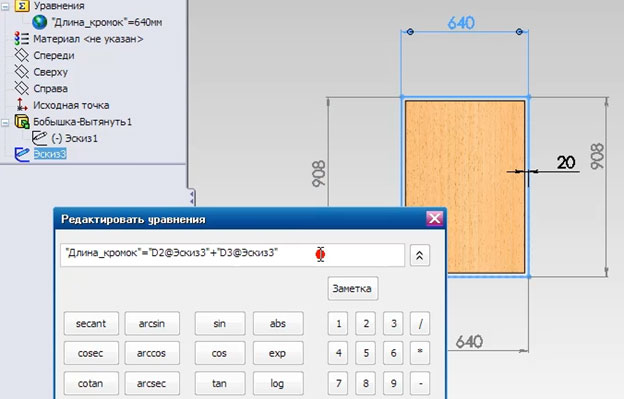
Для того чтобы вставить размер эскиза в формулу, необходимо на нем щелкнуть. Вставляем деталь в сборку и накладываем на нее сопряжения.
1ч 15 мин – 1 ч 20 мин
Начинаем построение шухляды. Создаем путем копирования деталь Боковина шухляды 001 КМ-1. Редактируем эскиз, удаляем старые сопряжения. Создаем эскиз, который позволит просчитать длину кромки, которую при производстве детали нужно проклеить. Размер 20 мм дан для случая, когда в чертежах придется указывать кромку.
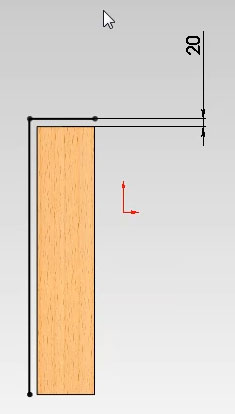
1 ч 20 мин – 1 ч 25 мин
Задаем уравнение для вычисления длины кромки. В Дереве конструирования открываем раздел Уравнения, выбираем уравнение «Длина кромок», щелчком на правой кнопке мыши вызываем выпадающее меню и выбираем пункт Редактировать уравнения…
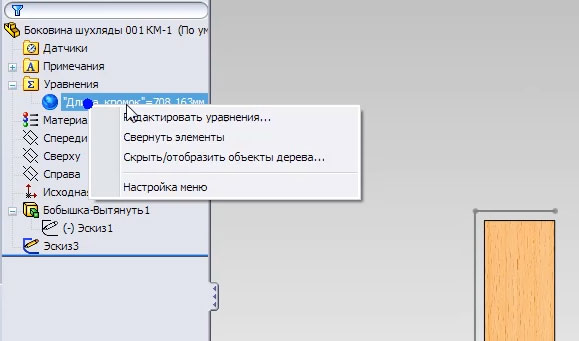
Заносим значения размеров в формулу.
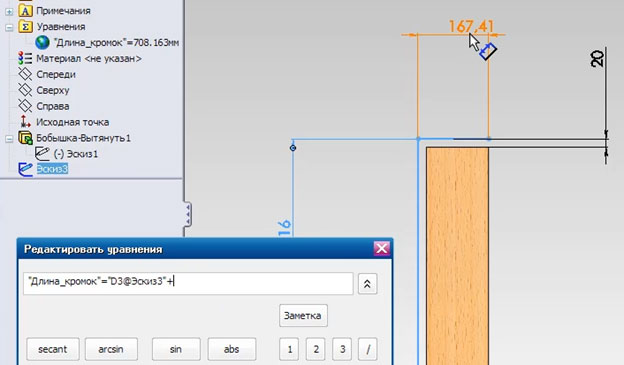
Создаем деталь Задняя стенка шухляды. Делаем это путем копирования и повторяем все операции, которые мы уже неоднократно выполняли ранее.
Начинаем сборку шухляды. Делаем это в контексте общей сборки. Т.е. не собираем отдельный узел, а вставляем детали в общую сборку и уже в ней накладываем сопряжения. Если нужно будет делать чертеж отдельного узла, то следует в общей сборке выделить необходимые детали (сделать это следует в Дереве конструирования), щелчком на правой кнопке мыши вызвать выпадающее меню и выбрать в нем пункт Сформировать новый узел. Или же еще один вариант: создать отдельную конфигурацию, в которой нескрытыми окажутся определенные детали.
1 ч 25 мин – 1 ч 30 мин
Проводим сборку шухляды в контексте общей сборки. Создаем деталь Фасад шухляды 001 КМ-1.
1 ч 30 мин – 1 ч 35 мин
Вставляем фасад шухляды в сборку.
1 ч 35 мин – 1 ч 40 мин
Создаем деталь Дно шухляды 001 КМ-1 и вставляем ее в сборку.
1 ч 40 мин – 1 ч 45 мин
Вставляем собранную шухляду в сборку. Редактируем деталь Фасад шухляды 001 КМ-1 в контексте общей сборки. Настраиваем размеры между фасадами.
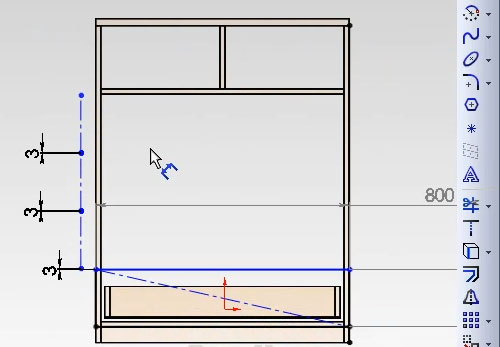
Для вставки нескольких шухляд удобно использовать Линейный массив. Шаг массива определяется как расстояния от нижней кромки одного фасада до нижней кромки другого фасада. В данном случае шаг равен 187,5 мм.
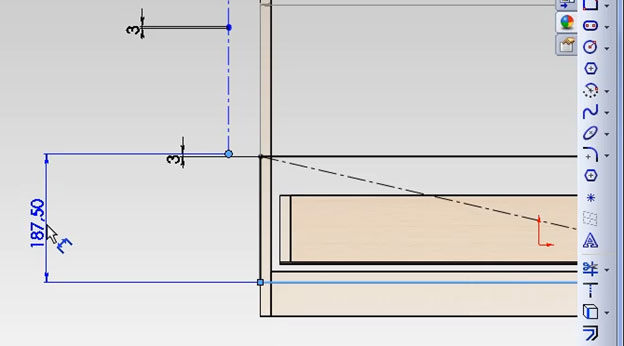
После проделанной работы комод имеет такой вид.
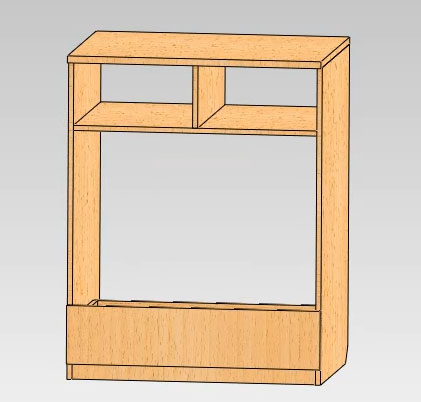
1 ч 45 мин – 1 ч 50 мин
Завершаем редактирование одной из стенок шухляды. Выделяем детали шухляды в Дереве конструирования и применяем инструмент Линейный массив.
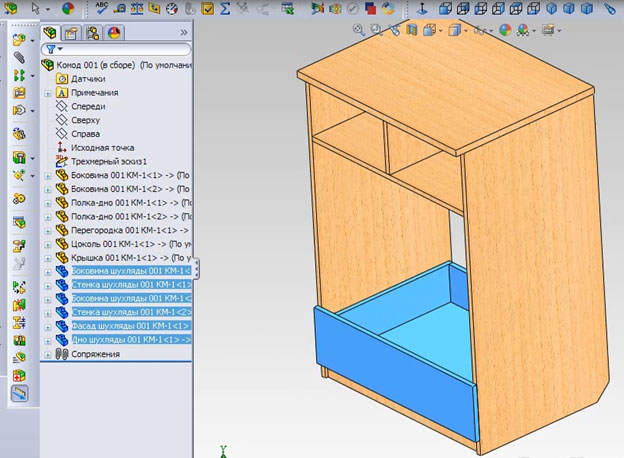
1 ч 50 мин – 1 ч 55 мин
Чтобы обеспечить автоматическое вычисления шага линейного массива, делаем следующее:
1. Нажимаем кнопку Уравнения;
2. В появившемся окне добавляем кнопку Добавить уравнение;
3. В Дереве конструирования выбираем Местный линейный массив 1;
4. В окне построения отображаются два параметра линейного массива. Выбираем шаг массива (в примере шаг равен 200 мм);
5. В окне уравнений появляется параметр “D3@Местный линейный массив 1”. Ставим знак “=”.
6. Выбираем в Дереве конструирования деталь Фасад шухляды 001 КМ-1, открываем ее эскиз и щелкаем на размере 187,5 (см. урок на 1 ч 40 – 1 ч 45 мин). /Таким путем добраться до размера не получается. Нужно создать вспомогательный эскиз в самой сборке./
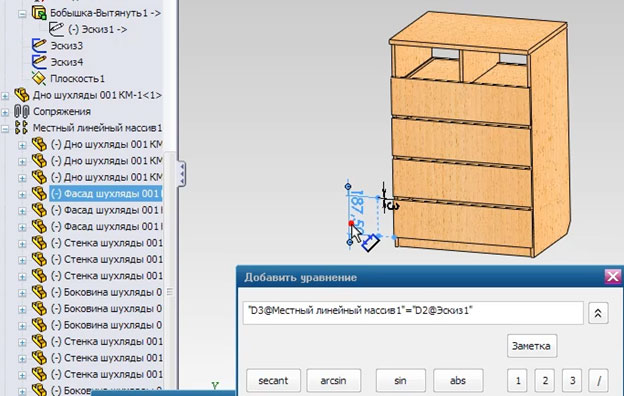
Получаем такой комод.
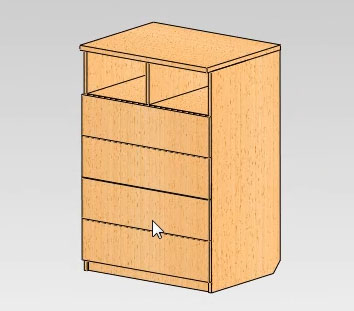
Делаем отверстие на фасаде.
1 ч 55 мин – 2 ч
Удаляем отверстие поскольку нельзя использовать инструмент Линейный массив для переноса отверстия на все фасады. Делаем отверстие другим способом. На фасаде шухляды создаем эскиз отверстия и применяем инструмент Вытянутый вырез. Отверстие делается насквозь.
Сам урок вы можете скачать на сайте Петра Марценюка.
Авторизация / Регистрация
Комментарии: